Der Batteriezustand des Apple iPhone 15 kann über die integrierte Anwendung „Einstellungen“ überprüft werden. Im Folgenden finden Sie detaillierte Anleitungsschritte:
1. Öffnen Sie die Einstellungen-App:
- Suchen Sie das Symbol „Einstellungen“ auf dem Startbildschirm des iPhone15 und klicken Sie darauf.
2. Rufen Sie die Seite mit den Batterieeinstellungen auf:
- Scrollen Sie nach oben, klicken Sie auf Ihre Apple-ID (Avatar/Name) und wählen Sie die Option „Akku“.
3. Überprüfen Sie den Batteriezustand:
- Auf der Seite „Batterie“ sehen Sie die Option „Batteriezustand“. Klicken Sie hier, um einzutreten.
4. Überprüfen Sie den Batteriezustand:
- Nachdem Sie die Seite „Akkuzustand“ aufgerufen haben, sehen Sie einen Prozentsatz, der den Zustand des Akkus Ihres iPhones angibt. Wenn Ihr Akku beispielsweise in gutem Zustand ist, wird „100 %“ angezeigt. Wenn der Batteriezustand niedrig ist, wird ein niedrigerer Prozentsatz angezeigt.
5. Überprüfen Sie die maximale Kapazität:
- Klicken Sie auf die Option „Maximale Kapazität“ und Sie können auch die Verschlechterung der Akkukapazität im Vergleich zu einem neuen Akku anzeigen. Eine höhere maximale Kapazität bedeutet eine bessere Batteriekapazität, eine niedrigere maximale Kapazität bedeutet eine stärkere Reduzierung der Batteriekapazität.
1. Schließen Sie das Gerät an:
- Verbinden Sie das iPhone15 mit dem Computer und öffnen Sie Aisi Assistant.
2. Batteriedetails anzeigen:
- Klicken Sie in den Geräteinformationen von Aisi Assistant auf Batteriedetails. Sie können die Akkukapazität im Popup-Fenster überprüfen.
Apple hat iPhone 15-Nutzern mit dem iOS 17.4-Update eine intuitivere und bequemere Funktion zur Anzeige des Akkuzustands zur Verfügung gestellt:
1. Überprüfen Sie den Batteriezustand:
- Benutzer können den Zustand des Akkus schnell sehen, indem sie einfach den Abschnitt „Akku“ der App „Einstellungen“ aufrufen. Sie müssen sich nicht zum Abschnitt „Akkuzustand und Aufladen“ durchklicken.
2. Neue Lektüre:
– In der Liste „Batteriezustand“ wurden Messwerte wie „Normal“ hinzugefügt, damit Benutzer den Batteriestatus intuitiver verstehen können.
3. Detaillierte Batterieinformationen:
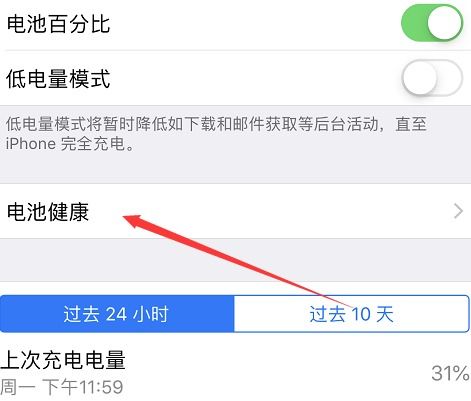
- Wenn der Benutzer auf die Batteriezustandsanzeige tippt, zeigt das System detailliertere Batterieinformationen an, einschließlich Anzahl der Batteriezyklen, Produktionsdatum und Zeitpunkt der ersten Verwendung.
4. Ladeoptimierungsfunktion:
- iOS 17.4 behält die Funktion „Akkuladung optimieren“ bei. Das System kann die Nutzungsgewohnheiten des Benutzers lernen und die Zeit begrenzen, in der der Akku 100 % geladen ist, um den Akkuzustand zu schützen.
5. Einstellung der Ladeobergrenze:
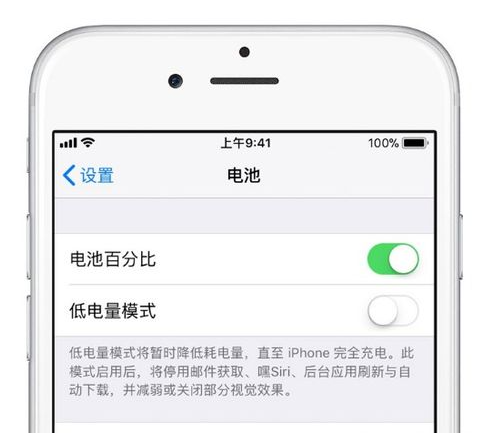
- Benutzer können zu „Einstellungen – Akku – Akkuzustand und Laden“ gehen, auf „Ladeoptimierung“ klicken und „80 % Obergrenze“ auswählen, um die tägliche Ladeobergrenze auf 80 % festzulegen und so den Akkuzustand weiter zu schützen.
Mit den oben genannten Schritten können Sie ganz einfach den Akkuzustand Ihres iPhone 15 überprüfen und die neuen Funktionen von iOS 17.4 zur Verwaltung und zum Schutz Ihres Akkus voll ausnutzen.